Com o tempo, os computadores podem ficar lentos gradualmente devido a problemas de software e hardware. No entanto, em alguns casos, seu dispositivo pode apresentar degradação abrupta no desempenho e começar a ficar lento.
Tudo se resume ao fato de que seu computador tem memória disponível limitada, recursos de processamento de CPU e taxa de leitura/gravação de disco. Ele precisa alocar esses recursos para todos os processos em execução no seu sistema.
Se algum processo estiver consumindo recursos, outros processos podem ficar lentos, pois seu computador não pode atender às demandas de outra forma, resultando em desempenho lento. No entanto, vários outros fatores se somam a esse problema, que discutirei neste artigo.
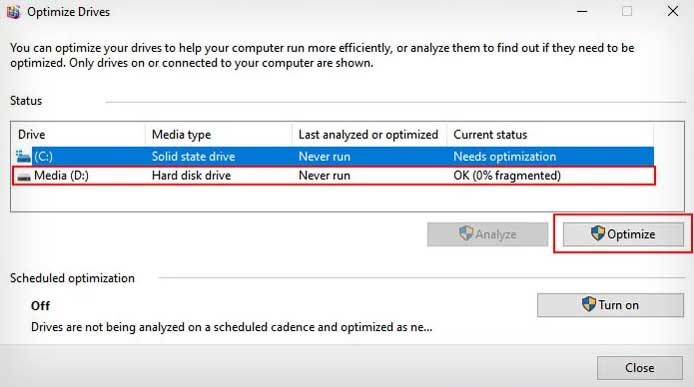
Desfragmentar unidades de disco rígido
Unidades de disco rígido (HDDs) são discos magnéticos onde os dados são armazenados setor por setor em seus pratos. Um cabeçote de leitura/gravação lê os dados dos setores enquanto os pratos estão girando.
Assim, todos os dados necessários para o mesmo processo são fragmentados e espalhados por vários setores em diferentes locais. Levará muito tempo para o dispositivo realizar qualquer operação de leitura/gravação, conseqüentemente fazendo com que seu sistema fique lento ou muito lento. Às vezes, você pode não perceber esse problema, a menos que chegue a um determinado ponto.
Você precisa desfragmentar regularmente seus HDDs para evitar esses problemas.
Abra Executar pressionando a tecla Windows + R. Digite dfrgui e pressione Enter para abrir o Desfragmentador de disco. Selecione a unidade de disco rígido e clique em Otimizar.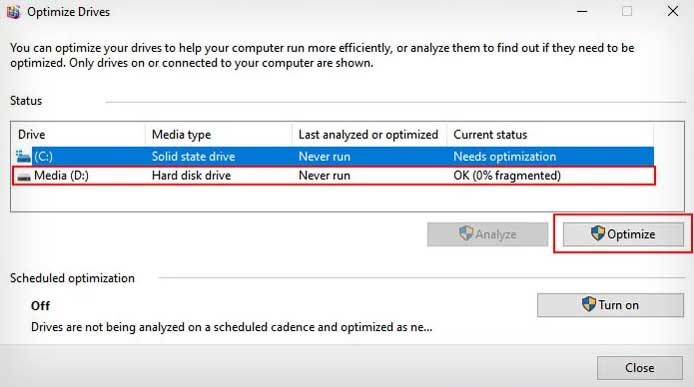
Você não deve tentar desfragmentar SSDs, pois eles usam um mecanismo diferente, e o problema de queda de desempenho devido à fragmentação é inexistente. Em vez disso, a desfragmentação afetará apenas sua vida útil limitada.
Desativar aplicativos e serviços de inicialização
Seu computador pode especificar determinados aplicativos que você instala como aplicativos de inicialização. Dependendo do software aplicativo, ele também instalará serviços de inicialização em seu sistema. Alguns desses processos podem não importar muito, mas se você está acostumado a instalar muitos aplicativos, esses processos começam a se acumular.
Dessa forma, sempre que você iniciar o computador, ele será executado automaticamente sem sua intervenção e consumir os recursos do sistema. Assim, seu computador começará a ficar lento, pois ficará sem recursos disponíveis para outros processos.
Portanto, é melhor desativar todos os aplicativos e serviços de inicialização desnecessários.
Pressione Ctrl + Shift + Esc para abrir o Gerenciador de Tarefas. Vá para a guia Inicialização . Selecione todos os aplicativos ativados desnecessários e clique em Desativar.

Agora, vamos desativar os serviços de inicialização.
Abra Executar. Digite msconfig e clique em OK. Ele abrirá a configuração do sistema. Vá para a guia Serviços . Marque Ocultar todos os serviços da Microsoft. Em seguida, desative todos os serviços que você não precisa. Recomendo pesquisar mais informações sobre esses serviços na internet antes de desativá-los.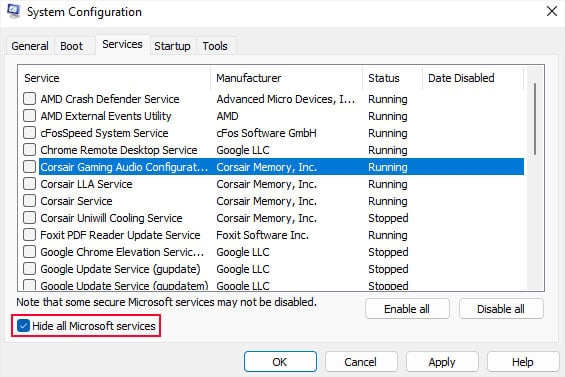
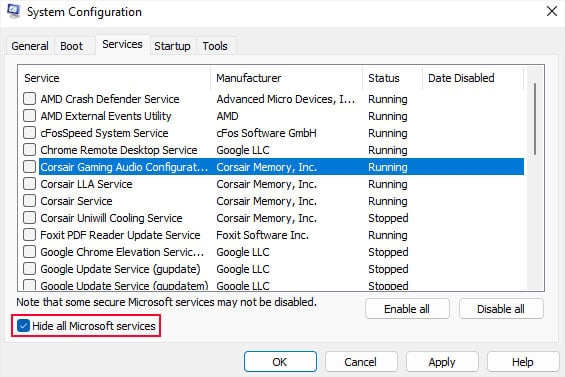 Em seguida, clique em Aplicar e OK. Reinicie o seu PC para aplicar essas alterações.
Em seguida, clique em Aplicar e OK. Reinicie o seu PC para aplicar essas alterações.
Você também pode verificar quais serviços ou aplicativos afetam mais seu sistema desativando alguns deles e reiniciando o Windows. Dessa forma, se algum processo estiver causando mais impacto, você pode desativá-lo ou solucionar suas causas.
Encerrar processos em segundo plano
Além dos processos de inicialização, alguns aplicativos que você abre e fecha podem não fechar completamente, pois continuarão sendo executados em segundo plano. Portanto, você precisa procurar e fechar adequadamente esses processos para evitar que eles consumam os recursos do sistema.
Pressione Ctrl + Shift + Esc para abrir o Gerenciador de Tarefas. Procure aplicativos desnecessários em Aplicativos e processos em segundo plano. Selecione-os e clique em Finalizar tarefa.
 Em seguida, verifique se alguns processos individuais estão consumindo muitos recursos de CPU, memória ou disco. Se for um navegador da Web, é provável que você tenha muitas guias abertas ou muitos plug-ins de navegador. Feche as guias desnecessárias e desative todos os plugins que você não precisa atualmente nesses casos. Se for um processo antivírus como o Antimalware Service Executable, provavelmente está executando uma verificação em segundo plano. Portanto, você deve deixar como está e aguardar a conclusão do processo. Para quaisquer outros aplicativos, tente procurar as causas de seu alto uso, bem como as soluções relevantes em nosso site ou na Internet.
Em seguida, verifique se alguns processos individuais estão consumindo muitos recursos de CPU, memória ou disco. Se for um navegador da Web, é provável que você tenha muitas guias abertas ou muitos plug-ins de navegador. Feche as guias desnecessárias e desative todos os plugins que você não precisa atualmente nesses casos. Se for um processo antivírus como o Antimalware Service Executable, provavelmente está executando uma verificação em segundo plano. Portanto, você deve deixar como está e aguardar a conclusão do processo. Para quaisquer outros aplicativos, tente procurar as causas de seu alto uso, bem como as soluções relevantes em nosso site ou na Internet.
Se houver alguns aplicativos não utilizados em seu sistema, é melhor desinstalá-los também.
Além disso, recomendo definir algum tempo para desinchar seu sistema Windows. Confira nosso artigo que trata desse tópico para obter informações adicionais.
Verificar o status da atualização
Seu computador ficará lento durante uma atualização do sistema. Dependendo da atualização ou da situação atual do seu sistema, as atualizações podem levar algum tempo.
Pressione a tecla Windows + I para abrir as Configurações do Windows. Vá para Windows Update ou Atualização e segurança > Windows Update. Veja se o Windows está atualizando no momento. Se sim, você precisa esperar seu computador funcionar normalmente.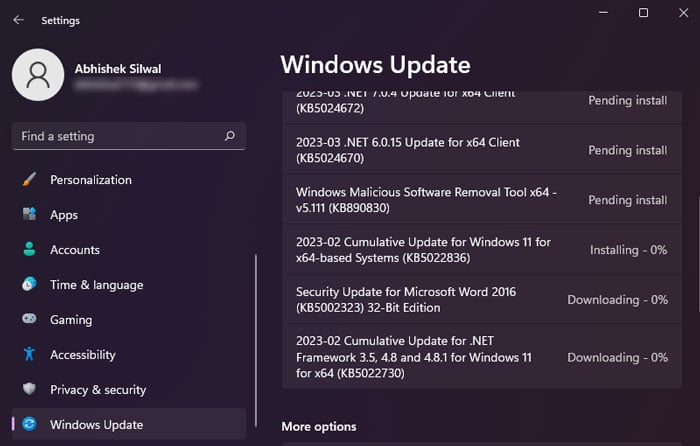
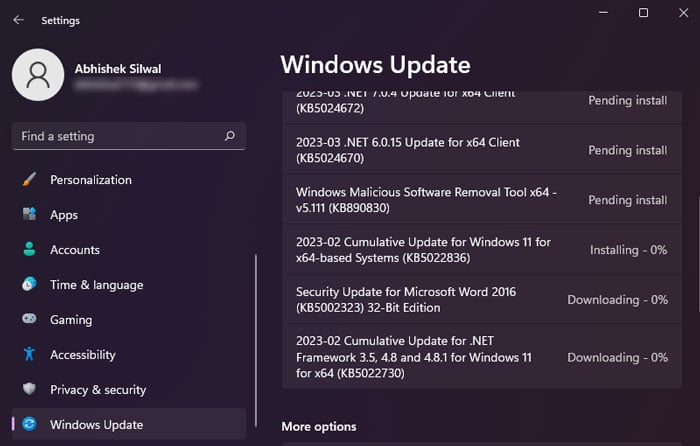
Reparar arquivos e unidades corrompidos do Windows
A corrupção de arquivos do sistema ou setores da unidade do sistema também pode tornar o computador abruptamente lento. Portanto, vale a pena verificar esses problemas e resolvê-los sempre que encontrar esse problema.
Abra o Run. Digite cmd e pressione Ctrl + Shift + Enter para abrir o Prompt de comando elevado. Digite os comandos abaixo e pressione Enter após cada um: dism/online/cleanup-image/restorehealth sfc/scannow chkdsk/r/x C:
 Depois de inserir o comando CHKDSK, digite Y e pressione Enter. Em seguida, reinicie o seu PC para executar a operação de verificação do disco.
Depois de inserir o comando CHKDSK, digite Y e pressione Enter. Em seguida, reinicie o seu PC para executar a operação de verificação do disco.
Verificar e remover malware
Se o seu sistema estiver infectado por algum malware ou vírus de computador, ele poderá consumir a memória e os recursos de processamento da CPU em seu computador. Dessa forma, ele não consegue alocar recursos suficientes para outras tarefas, levando à lentidão repentina do seu computador. Portanto, você precisa verificar e remover essas ameaças o mais rápido possível.
Abra Executar. Digite ms-settings:windowsdefender e clique em OK para iniciar a Segurança do Windows. Selecione Proteção contra vírus e ameaças e clique em Opções de verificação. Marque Verificação completa e clique em Verificar agora.

Libere espaço em disco
Se o disco de armazenamento estiver cheio ou aplicativos em execução quase cheios que precisam ler e gravar dados com frequência no disco de armazenamento começam a apresentar problemas de desempenho. Esses aplicativos precisam de espaço livre para criar dados de rascunho ou arquivos temporários para processos mais recentes, portanto, o espaço disponível limitado começará a tornar esses processos mais lentos.
Você precisa remover arquivos desnecessários para liberar espaço em disco nessa situação. Também recomendo verificar meu artigo sobre como limpar a unidade C para aprender outras maneiras de liberar espaço.
Atualizar ou reverter o Windows
Algumas atualizações quebradas também podem causar problemas não intencionais que resultar na lentidão do seu computador. Então, se você começou a ter esse problema depois de atualizar seu sistema, recomendo reportá-lo à Microsoft para que eles possam procurar por bugs e corrigi-los.
Se quiser apressar as coisas, você pode desinstalar a atualização problemática ou aguardar a nova atualização da Microsoft.
Abra as Configurações do Windows Update. Clique em Verificar atualizações se as atualizações não estiverem disponíveis. Caso contrário, selecione Instalar agora.
 Depois de instalar as atualizações, abra o Windows Update e vá para Opções avançadas > Atualizações opcionais. Verifique todas as opções, incluindo atualizações de driver, e selecione Baixar e instalar.
Depois de instalar as atualizações, abra o Windows Update e vá para Opções avançadas > Atualizações opcionais. Verifique todas as opções, incluindo atualizações de driver, e selecione Baixar e instalar.
Você pode desinstalar a atualização problemática e reverter seu sistema para a versão anterior enquanto isso.
Abra Executar. Digite appwiz.cpl e pressione Enter para abrir Programas e recursos. Selecione Ver atualizações instaladas. Role para baixo e procure a última atualização instalada no Microsoft Windows. Selecione-o e clique em Desinstalar > Sim.
Role para baixo e procure a última atualização instalada no Microsoft Windows. Selecione-o e clique em Desinstalar > Sim.

Executar restauração do sistema
Às vezes, é possível que alguns aplicativos que você instalou ou algumas alterações feitas seu sistema pode ter deixado seu computador lento. Se você tiver um ponto de restauração adequado, poderá restaurar o sistema para o estado em que estava funcionando bem nessas situações.
Abra Executar. Digite rstrui e pressione Enter para abrir o aplicativo Restauração do sistema . Selecione o ponto de restauração apropriado e clique em Avançar.
 Siga as instruções fornecidas.
Siga as instruções fornecidas.
Instalação limpa do Windows
Se você não conseguiu trazer o desempenho do seu computador ao seu estado original mesmo depois de aplicar todas essas soluções, outros problemas podem ter afetado seu sistema.
Por exemplo , o banco de dados de antivírus pode não ter registros de malware mais recente e até mesmo a desinstalação de alguns aplicativos problemáticos pode não remover suas entradas de registro que entram em conflito com seu sistema.
Como tal, é melhor fazer uma instalação limpa do Windows para ignorar todos os problemas e inicie uma nova inicialização em seu computador.
Recomendo visitar meu artigo sobre instalação limpa do Windows para aprender todas as etapas necessárias.
Atualizar componentes de hardware
Enquanto a degradação dos componentes de hardware causa uma diminuição gradual no desempenho, às vezes, eles podem causar problemas repentinos em seu sistema devido a falhas de energia ou danos físicos. Nesses casos, seu computador pode ficar lento sem nenhum sinal.
Se você tiver alguma ferramenta de diagnóstico de hardware, poderá usá-la para ter certeza de tais problemas. Em seguida, você deve substituir os dispositivos defeituosos, como disco de armazenamento ou RAM.


Além disso, se você tiver um HDD, é melhor substituí-lo por um SSD, pois oferece um grande aumento no desempenho. Adicionar RAM também ajuda a fornecer mais recursos de memória para o computador.
Além disso, se a temperatura do seu computador estiver muito alta, é possível que o afogamento térmico esteja causando essa queda no desempenho. Nesses casos, é necessário limpar o computador, principalmente os ventiladores. Você também pode tentar atualizar seu sistema de resfriamento se a simples limpeza não ajudar.